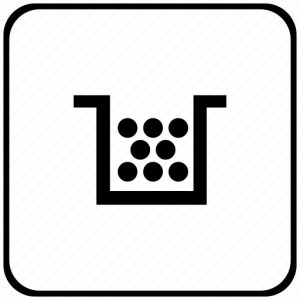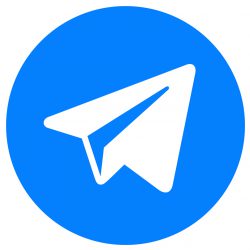ساختن پاورپوينت
ميخواهيم خيلي ساده و سريع يك پاورپوينت با هم بسازيم. اگر خيلي حوصله خوندن متن نداريد پيشنهاد ميكنم ويديوي آموزشي كه جناب فيضي توليد كردند رو مشاهده كنيد.
كاربرد اصلي نرم افزار پاورپوينت براي ارائه در سمينار و همايش ميباشد كه با قابليتهاي جديد استثنايي حتي فراتر از اين كاربرد رو هم براي ما خواهد داشت. ولي ما فعلاً سراغ سادهترين شكل استفاده از اين نرمافزار ميرويم.
نرمافزار پاورپوينت يكي از زيرمجموعههاي پكيج نرمافزاري Office هست كه اكثر ابزارها و امكانات مجموعه آفيس براي امور اداري، مديريت داخلي و …. ميباشد كه روز به روز امكانات بيشتري را ميدهند.
1- ايجاد پرونده جديد
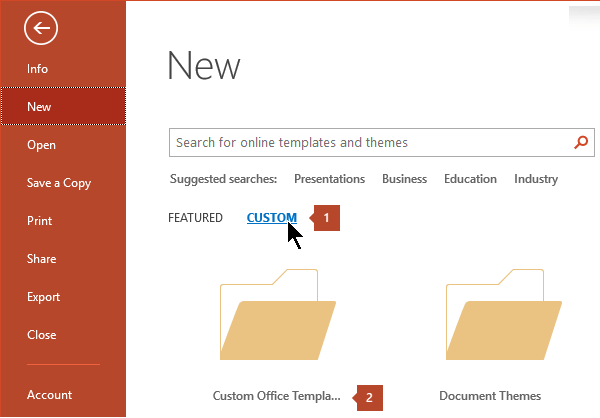
2- انتخاب Design. پيشنهاد ميكنيم اين كار را ابتدا انجام دهيد تا بعداٌ دچار جابجايي و بهم ريختگي در متنها نشويد.
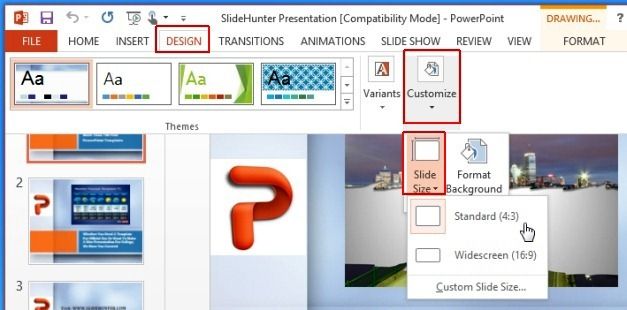
3- Insert Tab – از ابزارهاي اين دسته براي وارد كردن متن (text box) ، تصوير (insert picture) استفاده ميكنيم، خيلي از اوقات متن ما از قبل داخل برنامه word موجود است يا متن را از صفحات اينترنتي انتخاب كردهايم، نگران نباشيد تكس باكس را ايجاد كنيد و متنها را به شكل Plain Text وارد كنيد (بدون فرمت) مانند تصوير زير :
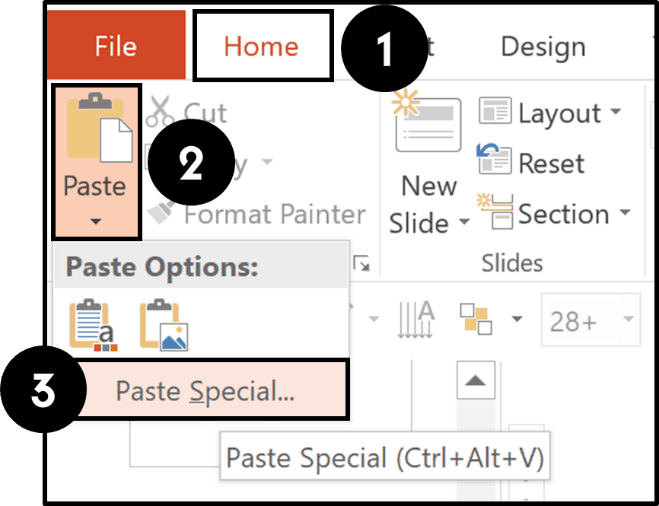
اين كار يعني paste special دليل خاصي دارد، شما فورمت خودتون رو درست ميكنيد انتخاب فونت و سايز فونت، وقتي از اينجا به بعد با paste special متنها را وارد ميكنيم فونتها ديگر تغيير نميكنند! اگر متن را از ابتدا تا انتها تايپ ميكنيد كه اين مسئله منتفي است چون شما يك بار فونت انتخاب ميكنيد و تا انتها تايپ ميكنيد.
4- ايجاد صفحات بعدي ، براي اين كار دو روش وجود دارد :
1- ايجاد new slide از پنجره موجود در سمت چپ / يا از منوي بالاي صفحه
2- اسلايدي كه تنظيم كرديد را كپي / پيست كنيد (از پنجره سمت چپ)
ما روش دوم را پيشنهاد ميكنيم چون در اين صورت ديگر مجبور نيستيد در اسلايد جديد فونت و سايز فونت و همه تنظيمات را مجدداٌ انجام دهيد.
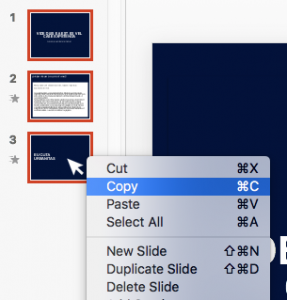
5- ايجاد Transition- اين يكي از جلوههاي پاورپوينت است كه در صورت استفاده از آن وقتي به اسلايد بعدي ميرويم اين كار با افكت خاصي اتفاق ميافتد و دليل آن جذابيت بيشتر در زمان ارائه ميباشد.
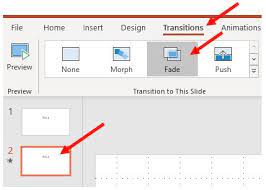
6- Custom animation – در صورت استفاده از اين افكت، جدا از Transition صفحه شما هم هنگام لود شدن در هر بخش و هر الماني كه استفاده كردهايد از قبيل متن ، تصوير و … باز هم با افكت اتفاق ميافتد كه كنترلهاي زيادي هم دارد كه براي طولاني شدن مطلب در يك مقاله ديگر به جزئيات animation در پاورپوينت خواهيم پرداخت.
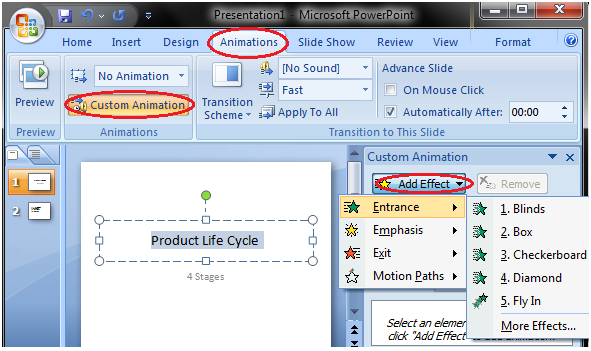
7- فكر ميكنم همه چيز رو راجع به ساختن يك پاورپوينت خيلي ساده گفتيم، مرحله آخر خروجي، يعني save ميباشد كه پاورپوينت براي اين قضيه فكر همه چيز را كرده است. يعني به چند روش ميتوان پاورپوينت را ذخيره كرد. يك روش كه فايل ساده پاورپوينت است كه مشكل اين قضيه آنجاست كه اگر در سيستمي كه ميخواهيد ارائه دهيد يعني غير از سيستمي كه پاورپوينت را ساختهايد اگر فونتها و تصاوير و ويديوها و … موجود نباشد پاورپوينت شما دچار بهم ريختگي خواهد شد پس براي اين ماجرا حالت package را در نظر گرفته ، اگر با همين سيستم كه پاورپوينت را ساختهايد ميخواهيد ارائه كنيد كه كار شما مشكلي برنخواهد خورد ولي در غير اين صورت اين بخش را مطالعه كنيد .
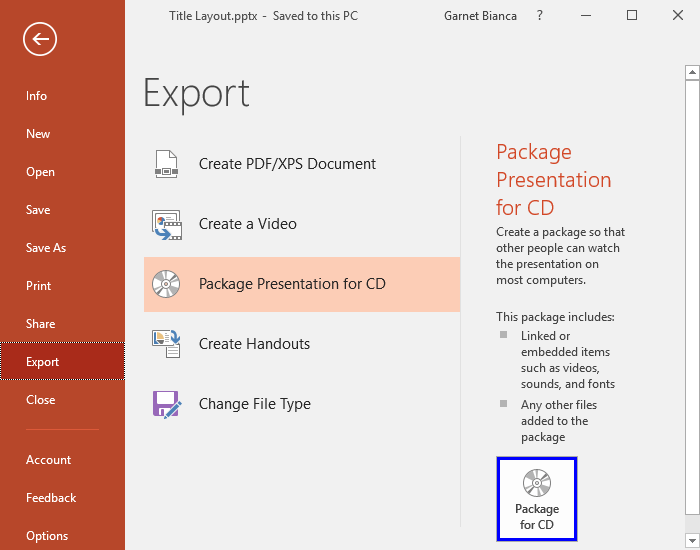
در پايان اميدوارم اين مقاله كوتاه براي شما كاربرد داشته باشد، عرض كردم كه در يك مقاله ديگر راجع به قابليتهاي ديگر پاورپوينت مانند animation ، نحوه وارد كردن video و يك سري ابزارهاي حرفهاي تر صحبت خواهيم كرد. در صورتي كه اين مقاله براي شما كاربرد داشت خواهشمندم آن را در صفحات مجازي خود به اشتراك بگذاريد.
اگر حوصله انجام دادن اين مراحل را نداريد يا به مشكلي برخورديد در مجموعه فرزين كليه امور تايپي و صفحهآرايي انجام ميشود.
- admin
- 23 مهر 1400
- 8:54 ب.ظ
- بدون نظر